領収書をメールで通知します(個別メール送信)
本ページの説明
領収書発行後、受領者様宛てにメールで領収書をお届けする手順をご案内いたします。
このページでは、1通ずつ領収書をメール送信する方法をご説明いたします。
※[スタートアップガイド]のため、極力最小限の設定例で、すばやく運用をスタートいただくことを目的としたご案内となります。
※必ずしも、本ガイド通りに設定・操作いただく必要はございません。貴社運用ポリシー等に合わせて必要な設定を行ってください。
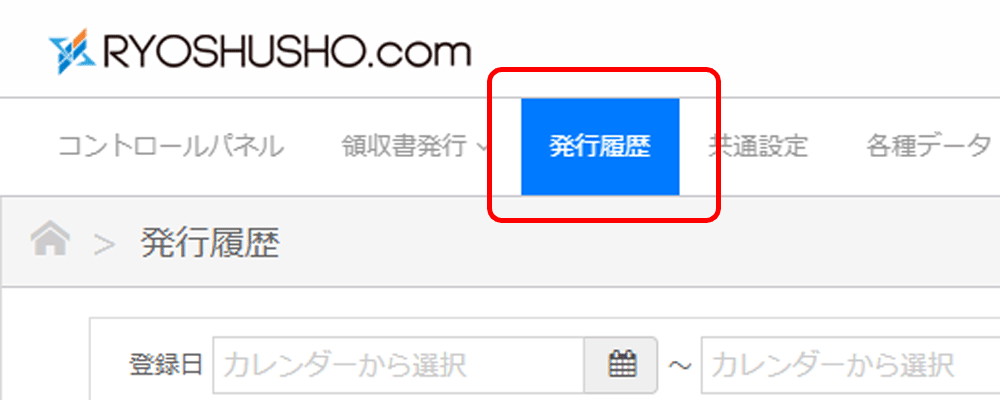
メニューバー「発行履歴」をクリックします。
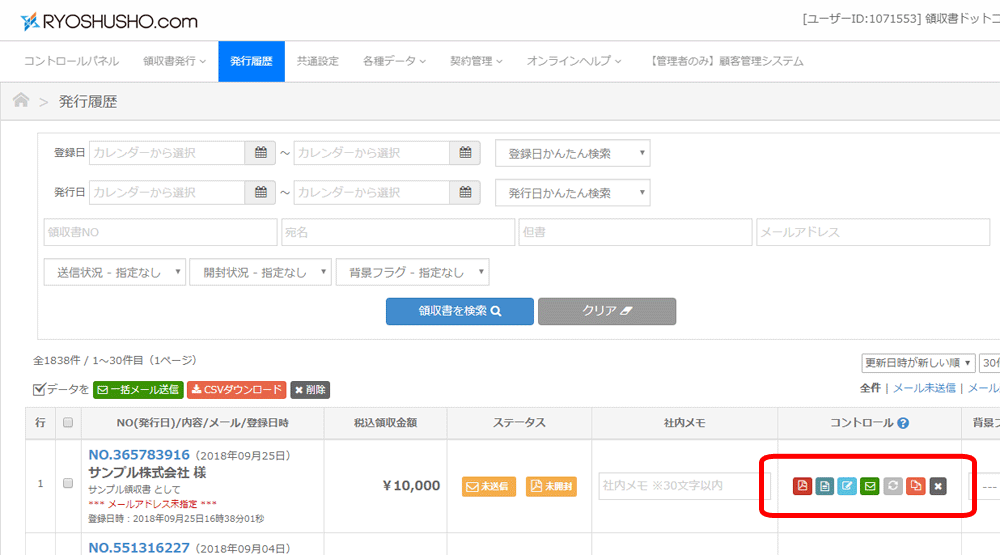
領収書の一覧が表示されます。
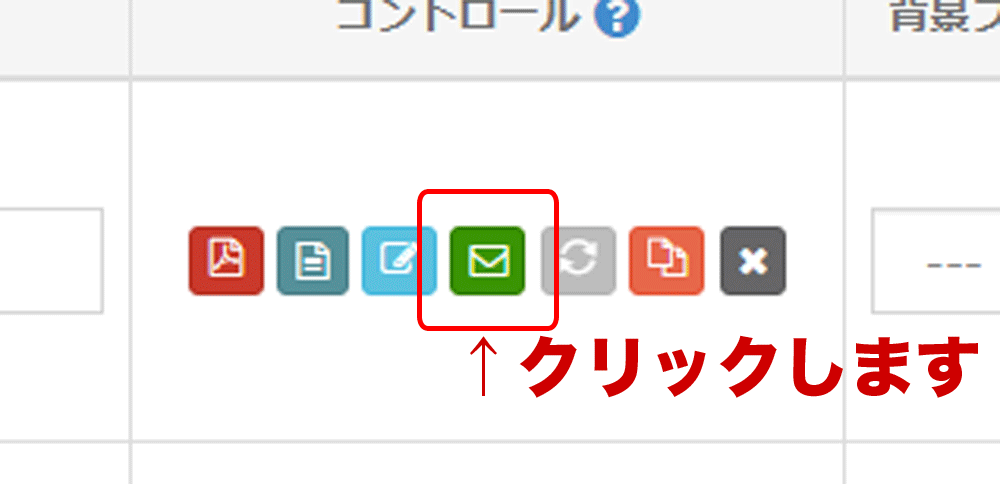
緑色メールアイコン(個別メール送信)をクリックします。
・該当領収書の右側「コントロール」項目内となります。
・メールアドレスに入力が無い場合は、次ページのメール送信フォームでご指定ください。
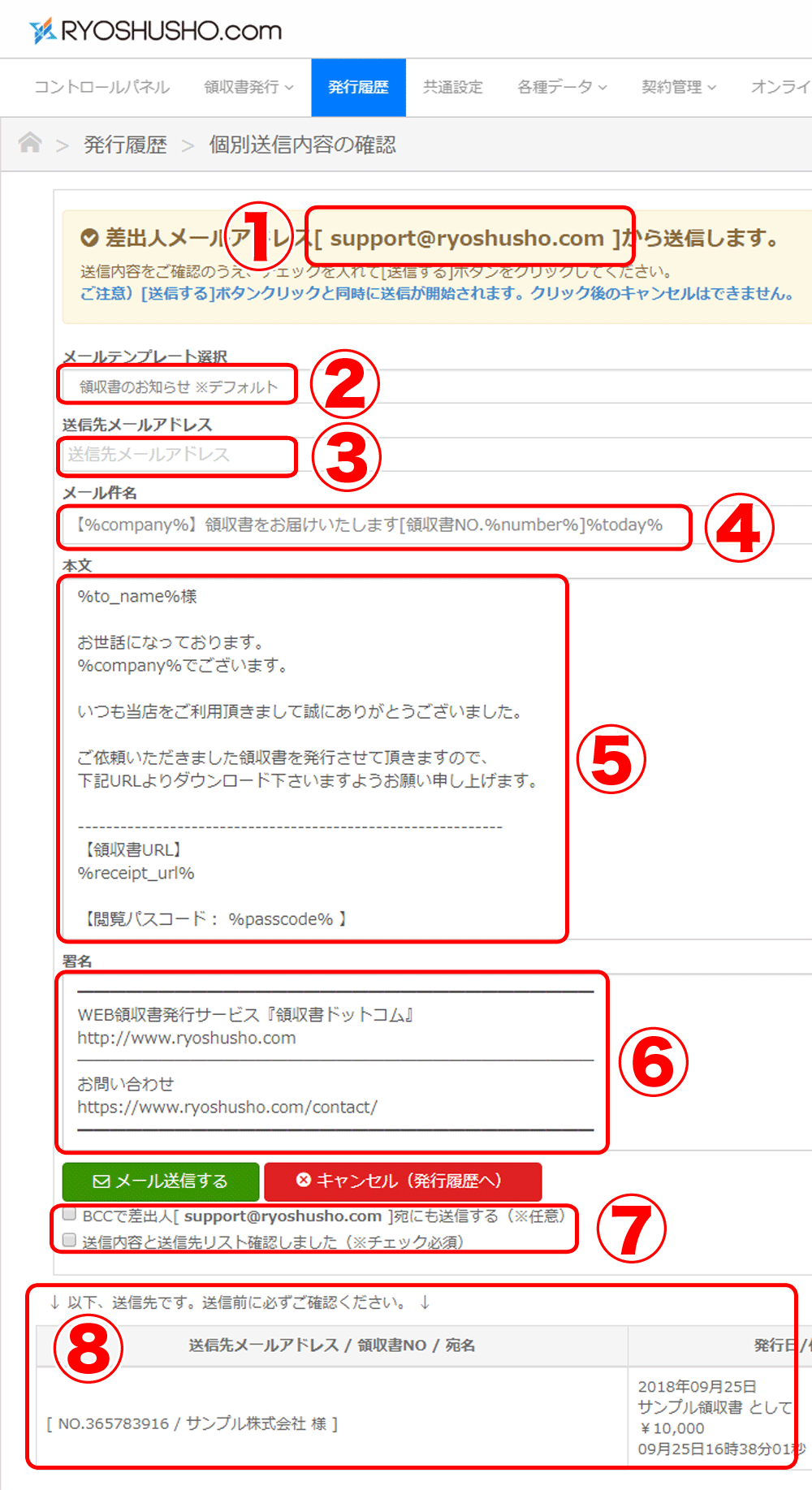
メール送信フォームが表示されます。
①[差出人メールアドレス]を確認します。
・差出人メールアドレスは[共通設定]ページ[差出人メール設定]で設定したアドレスがセットされます。
②[メールテンプレート]を選択します。
・メールテンプレートは[共通設定]ページ[メールテンプレ設定]のテンプレート1が自動的に洗濯されます。
③[送信先メールアドレス] を確認・入力します。
・領収書発効時にメールアドレスを登録していない場合、ここで入力します。
・領収書発効時にメールアドレスを登録している場合、送信先に間違いが無いかご確認ください。(変更可)
④[メール件名]を確認します。
・変更も可能です。
⑤[本文]を確認します。
・変更も可能です。
⑥[署名]を確認します。
・変更も可能です。
⑦チェックボックスにチェックをします。
・「BCCで差出人[ *****@***.** ]宛にも送信する」に
チェックを入れている場合:受領者様に送信するメール内容を受信できます。
チェックを入れていない場合:受領者様にのみメール送信します。
・「送信内容と送信先リスト確認しました」はチェック必須です。
⑧送信先が表示されていますので、必ずご確認ください。
・領収書発効時にメールアドレスを登録していない場合、メールアドレスは表示されません。
[メール送信する]ボタンをクリックします。
・クリックと同時に即時メール送信されます。
・送信内容に間違いがないか必ずご確認ください。
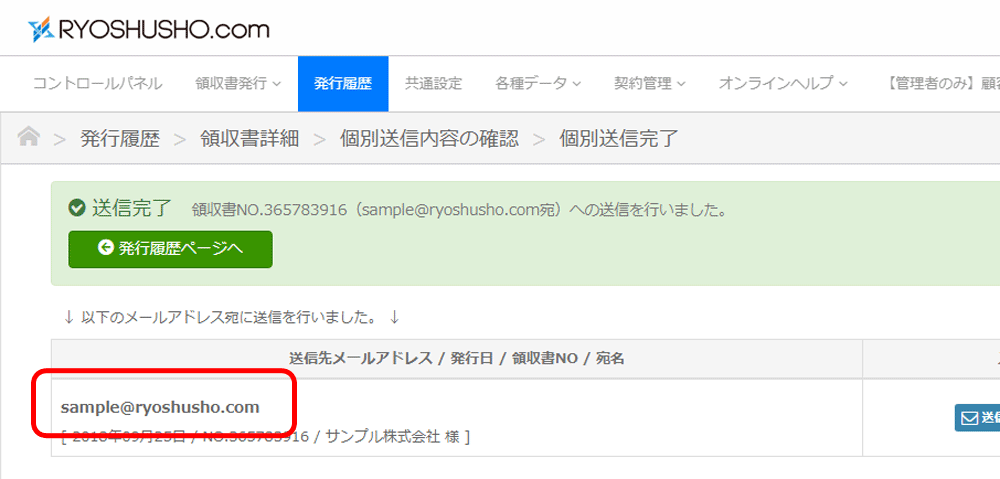
送信完了ページが表示されます。
